**
完整的登陆页面开发
**,组件使用的是vant ui,具体用法可去官网看。
分几个部分考虑,
一、输入框input的校验:1、blur时没有值和格式不符合的逻辑校验
2、限制输入长度逻辑,比如手机号只能11位,验证码只能6位。
二、验证码按钮逻辑:
1、不同状态下验证码颜色,文案,是否能点击,是否显示记数需要兼顾。
2、验证码能够正常点击是在手机号格式正确情况下,所以这里要有个监听手机号,一旦格式符合,验证码生效
3、关于计数器的逻辑。
以下会从上面的点开考虑:
一、input的校验没有可说的,记住俩点,一个控制输入长度,一个控制格式。
1、格式校验
handleblurtel(){
let phoneCodeVerification = /^[1][3,4,5,7,8][0-9]{9}$/;
if(this.form.tel===''){
this.errorTxt="请输入手机号码" // 不同情况下错误提示
}else if(!phoneCodeVerification.test(this.form.tel)){
this.errorTxt="请输入正确的手机号码格式"
}else{
this.errorTxt='' //有效情况记得清空错误提示
return true
}
},
// 验证码必填和格式验证
handleblurcode(){
if(this.form.code===''){
this.errorTxtcode="请输入验证码"
}else if(this.form.code.length>0&&this.form.code.length<6){
this.errorTxtcode="请输入正确的验证码格式"
}else{
this.errorTxt=''
return true
}
}
2、长度控制
// 限制输入的字符串长度
hanldeInputTel(){//手机号长度保证11位
if(this.form.tel.length>11){
this.form.tel=this.form.tel.slice(0,11)
}
},
handleInputCode(){//验证码保证6位
if(this.form.code.length>6){
this.form.code=this.form.code.slice(0,6)
}
},
二、验证码逻辑:
贴下html代码:
<van-field
v-model="form.code"
center
clearable
label="短信验证码"
:error-message="errorTxtcode"
placeholder="请输入短信验证码"
@input="handleInputCode"
@blur="handleblurcode"
>
<template #button>
<button size="small" :disabled="btnStatus" :class="btnStyle" type="primary" @click="clickCode">
<van-count-down :time="time" format="ss" v-if="countFlag===1" @finish="finishDown"></van-count-down>
<span>{{countTxt}}</span>
</button>
</template>
</van-field>

vant-count-down是vant组件自带的计数器用法,直接引入,time是初始化时间数,比如60s,1min,format是时间格式:时分秒,秒等。
@finish是自带的方法,具体api可去官方网站看,这里不做介绍。
1、初始化按钮状态:
data(){
return {
form:{
tel:'',
code:''
},
errorTxt:'',// 手机号错误提示
errorTxtcode:'',// 验证码错误提示
btnStatus:true,// 按钮不可点击
btnStyle: 'nomalStyle',// 促初始化按钮样式
time:60*1000,// 时间数
countTxt:'发送验证码',// 初始化按钮文案
countFlag:0//0:展示文案,1;展示计数,开始计时
}
},
1、开始计时:
按钮状态不可点击状态btnStatus,按钮样式:btnStyle,开始计数:countFlag
// 点击按钮开始计时
clickCode(){
this.btnStatus=true
this.btnStyle=`countdown`
this.countFlag=1//开始计时
this.countTxt=''//文案为空
},
2、倒计时结束后:需要修改这些参数
按钮可继续点击btnStatus,显示文案countFlag,c文案内容countTxt
// 倒计时结束
finishDown(){
this.btnStyle=`canClick`
this.btnStatus=false
this.countTxt='重新获取'
this.countFlag=0
},
3、按钮状态何时触发:
手机号符合格式情况下,watch里面监听手机号
watch:{
form: {
handler() {
if(/^[1][3,4,5,7,8][0-9]{9}$/.test(this.form.tel)){
this.btnStyle = 'canClick'
this.btnStatus=false
}else{
this.btnStatus=true
}
},
immediate: true,
deep: true
}
},

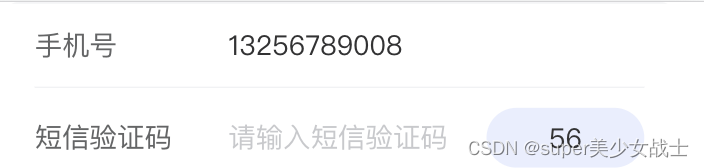
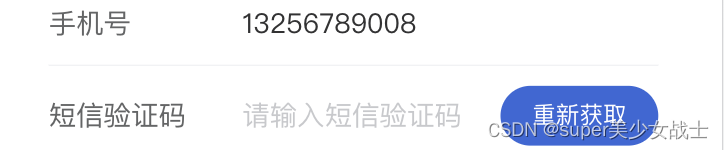
4、最后点击提交的简单写法:
// 提交用户信息
sumbit(){
let telStatus=this.handleblurtel()
let codeStatus=this.handleblurcode()
if(telStatus&&codeStatus){
this.axios.get({}).then(res=>{
console.log('提交成功')
// 把后端会的token存入前端缓存
localStorage.setItem('token',res.data.toekn)
// 跳转到首页
this.$router.push({path:'/'})
})
}
},
1,2,3步可以一步一步来,这样思路就会清晰,不然会觉得验证码一会儿这样显示一会儿那样显示,就会很混乱,所以先把单个功能开发完,最后写按钮变化前提条件 这样思路就很明确。
样式放在文末:
.nomalStyle {
background: #EAEEFD;
color: #5E6679;
}
button {
width: 161px;
height: 61px;
border-radius: 31px;
line-height: 61px;
font-size: 24px;
text-align: center;
}
.canClick {
background-color: #3E64D4;
color: #FFFFFF;
}
.countdown {
background: #EAEEFD;
color: #3E64D4
}
